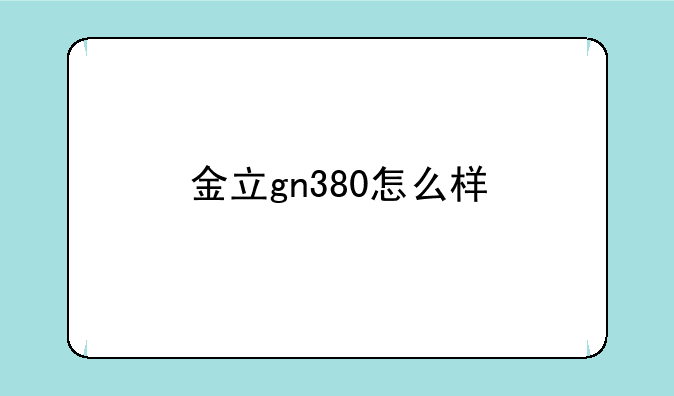如何添加网络打印机
2025-07-01 13:19
栏目:数码产品
懂科数码网小编整理了以下关于 [] 一些相关资讯,欢迎阅读!

如何添加网络打印机?详细步骤助你轻松搞定
在如今的数字化办公环境下,网络打印机已成为提升工作效率的重要工具。然而,对于许多初学者来说,如何正确添加网络打印机却是个不小的挑战。本文将从准备工作、详细步骤到注意事项,全面指导你如何轻松添加网络打印机。
一、准备工作:确保一切就绪
在添加网络打印机之前,你需要确保以下几点:
① 打印机支持网络连接:无论是有线还是无线(Wi-Fi),你的打印机必须支持网络连接功能。② 网络连接稳定:确保打印机已连接到稳定的网络环境中,无论是局域网还是Wi-Fi网络。③ 获取打印机IP地址:通过打印自检页或进入打印机的网络设置菜单,获取打印机的IP地址。这是后续添加打印机时的重要信息。二、详细步骤:按部就班,轻松添加
以下是在Windows系统中添加网络打印机的详细步骤:
① 通过控制面板添加打印机
打开“控制面板”,选择“设备和打印机”。点击“添加打印机”按钮,系统将启动“添加打印机向导”。选择“添加网络、无线或Bluetooth打印机”,然后点击“下一步”。系统将自动搜索网络中的打印机。如果打印机出现在列表中,直接选择并点击“下一步”。如果未出现,则选择“我需要的打印机不在列表中”,然后点击“下一步”。选择“使用TCP/IP地址或主机名添加打印机”,输入之前获取的打印机IP地址,然后点击“下一步”。系统将尝试连接到打印机,如果连接成功,将要求你选择打印机驱动程序。点击“从磁盘安装”,选择你事先下载好的打印机驱动程序。按照提示完成安装,系统会要求你打印测试页以验证打印机是否工作正常。② 通过打印服务器设置(适用于无网络接口打印机)
如果你的打印机本身没有网络接口,但你想将其设置为网络打印机,可以使用打印服务器。首先,需要在同一网段内的电脑中安装打印服务器设置程序。安装并启动打印服务程序,根据提示完成设置,包括选择语言、用户信息等。在设置程序中,找到并选择你的打印服务器,为其设置静态IP地址。将打印机连接到打印服务器,并按照打印服务器的说明进行设置。最后,在你的电脑上按照上述步骤添加网络打印机,输入打印服务器的IP地址即可。三、注意事项:确保一切顺利
在添加网络打印机的过程中,你可能会遇到一些问题。以下是一些注意事项你避免或解决这些问题:
确保打印机和电脑在同一网络中。如果不在同一网络,打印机将无法被识别。如果公司网络设备较多,建议为打印机分配静态IP地址,避免IP变化导致的连接问题。确保打印机驱动程序已正确安装,并且是最新版本。驱动程序问题是导致打印机无法添加的常见原因之一。如果防火墙设置过于严格,可能会阻止打印机被正确识别。在添加打印机时,可以尝试暂时关闭防火墙。如果通过自动检测功能无法找到网络打印机,可以手动输入打印机的IP地址进行添加。总之,添加网络打印机虽然看似复杂,但只要按照上述步骤操作,你就能轻松搞定。无论是在家庭还是办公环境中,网络打印机都将为你的工作带来极大的便利。希望这篇文章能帮助到你,让你在数字化办公的道路上更加得心应手。
声明:本站所有文章资源内容,如无特殊说明或标注,均为采集网络资源。如若本站内容侵犯了原著者的合法权益,可联系本站删除。